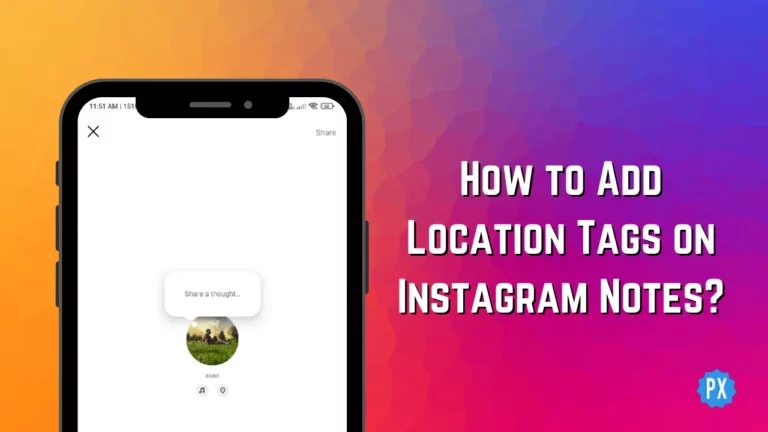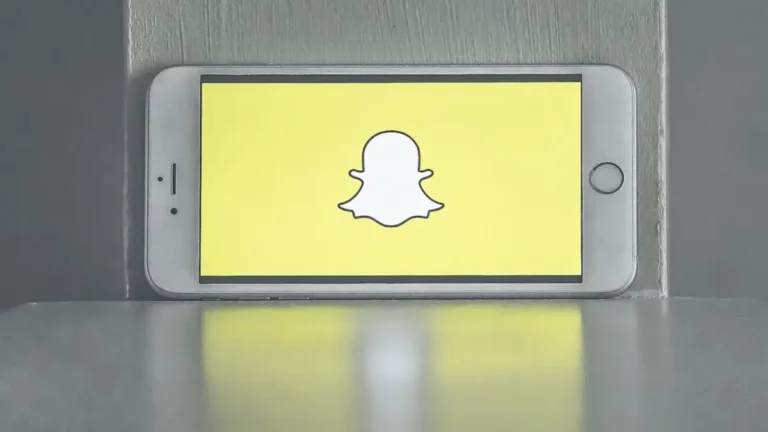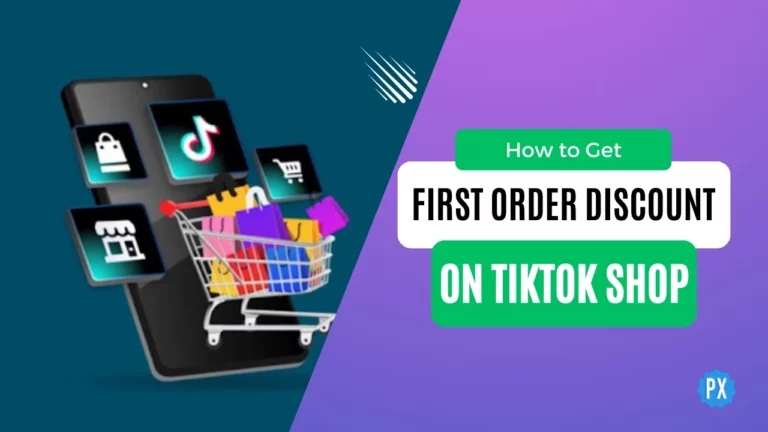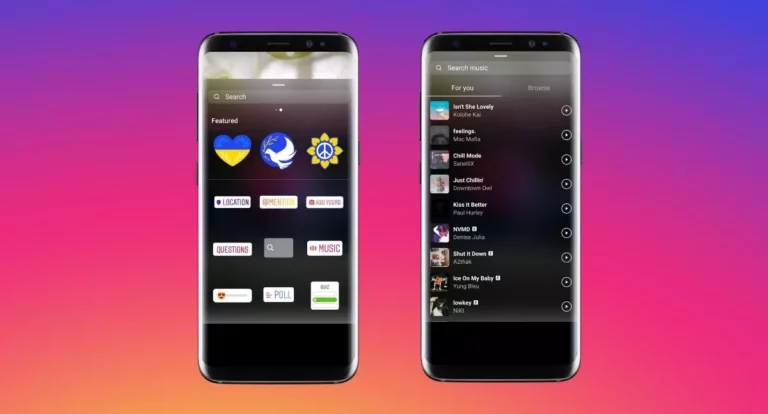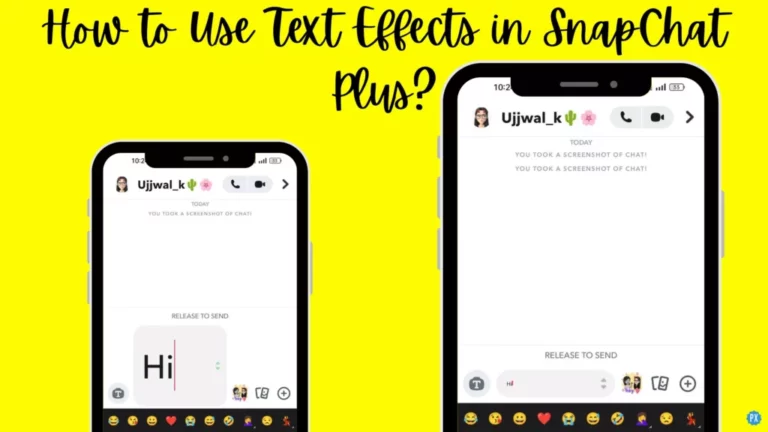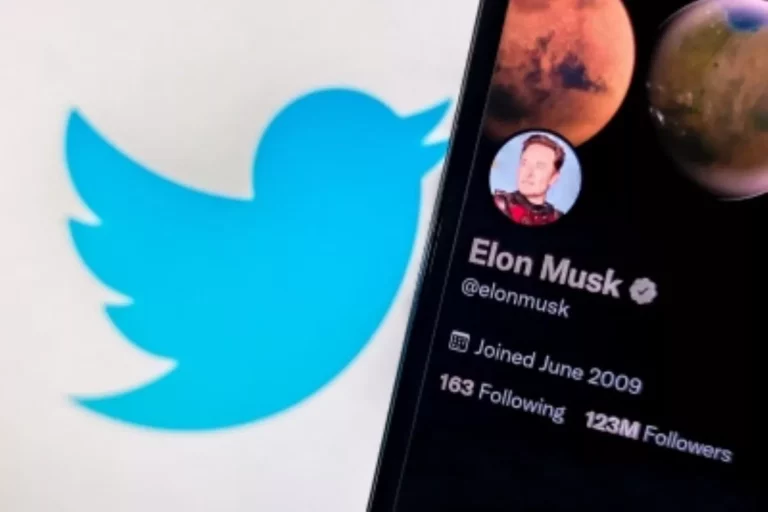Как узнать, кого вы заблокировали в Twitter/X? 2 простых способа здесь!
Вам когда-нибудь хотелось совершить небольшое путешествие по воспоминаниям? Знаете, просто чтобы посмотреть, какова была ваша активность в Твиттере (теперь X)? Ну а кто нет? Кроме того, знание того, как увидеть, кого вы заблокировали в Твиттере (теперь X), — это лишь одна из тех вещей, которые могут помочь вам в этой миссии.
Потому что вы знаете, что это один из самых важных факторов, определяющих то, каким было ваше путешествие. Он сообщает вам, от каких учетных записей и контента вы предпочитаете держаться подальше. Это напоминает вам о ваших симпатиях и антипатиях и т. д.
Однако Twitter (теперь X) был разработан как лабиринт. Найти такие вещи, как возможность выхода из системы, здесь довольно сложно. Но не волнуйтесь. Эта статья расскажет вам, как за несколько простых шагов узнать, кого вы заблокировали в Твиттере (X). Итак, продолжайте прокручивать до самого конца!
Вот как узнать, кого вы заблокировали в Твиттере!
Теперь Twitter (X) предоставляет вам два разных варианта просмотра учетных записей, которые вы заблокировали на платформе. Они заключаются в следующем:
- Вы можете просмотреть учетные записи, которые вы заблокировали на компьютере, перейдя в раздел «Конфиденциальность и безопасность», расположенный в настройках вашей учетной записи.
- Если вы используете Twitter(X) в мобильном приложении, вам также необходимо зайти в настройки своей учетной записи. Там в «Настройках конфиденциальности и безопасности» вы найдете опцию «Заблокированные учетные записи».
Используя любой из этих методов, проверить заблокированные вами учетные записи довольно просто. Однако, чтобы правильно выполнить эти действия, вам необходимо более подробно понять, как посмотреть, кого вы заблокировали в Твиттере (X).
Как узнать, кого вы заблокировали на настольном сайте Twitter?

Если вы любите использовать Twitter (X) на своем компьютере, вы можете выполнить следующие шаги, чтобы узнать, кого вы заблокировали на платформе:
- Перейдите на страницу входа в Twitter (X).
- Введите учетные данные своей учетной записи, чтобы получить доступ к своей учетной записи.
- Когда вы вошли в свою учетную запись, нажмите кнопку «Еще», расположенную на левой панели.
- Там вы найдете опцию «Настройки и поддержка». Выберите его.
- Затем выберите опцию «Настройки и конфиденциальность».
- Теперь перейдите в раздел «Конфиденциальность и безопасность», щелкнув эту опцию в списке.
- В разделе «Ваша X-активность» у вас будет опция «Отключить звук и заблокировать», представленная значком отключения звука. Выберите его.
- Теперь откроется раздел «Отключить звук и заблокировать». Здесь вы найдете опцию «Заблокированные учетные записи» прямо вверху списка. Выберите его.
Вот и все! Теперь вы увидите список всех учетных записей, которые вы заблокировали на этой платформе.
Как узнать, кого вы заблокировали в мобильном приложении Twitter?

Если вы используете Twitter (X) в мобильном приложении, как и большинство людей, вы можете выполнить следующие шаги, чтобы увидеть, кого вы заблокировали в Twitter (X):
- Запустите приложение Twitter (X) на своем устройстве.
- Затем коснитесь значка профиля, расположенного в верхнем левом углу экрана.
- При этом в левой части экрана появится меню. Найдите опцию «Конфиденциальность и безопасность» в списке опций, представленных в списке.
- Здесь вы найдете опцию «Отключить звук и заблокировать». Выберите его.
- Когда откроется раздел «Отключить звук и заблокировать», вы найдете опцию «Заблокированные учетные записи» прямо в верхней части экрана. Выберите его.
И готово! Теперь вам будет представлен список учетных записей, которые вы заблокировали в Твиттере (X)!
Подведение итогов
Хорошо, ребята! Вот как узнать, кого вы заблокировали Твиттер (X)! В этой статье я рассказал вам о двух разных методах проверки заблокированных учетных записей на платформе. Таким образом, вы можете использовать любой метод, который вам кажется более удобным, и выполнить свою работу! Но если при использовании любого из этих методов у вас возникнут какие-либо вопросы, знайте, что вы можете связаться со мной через комментарии!
Как узнать, кто заблокировал меня в Твиттере?
Вы можете узнать, кто заблокировал вас в Твиттере, перейдя по URL-адресу его профиля, выполнив поиск его профиля с помощью другой учетной записи, не увидев ни одного из их твитов, не имея возможности подписаться на них, отписавшись от них и других подобных признаков. .
Я в черном списке Твиттера?
Если вы пытаетесь выяснить, находитесь ли вы в черном списке Твиттера или нет, попробуйте найти учетную запись, которая, по вашему мнению, могла заблокировать вас на платформе.